win7如何设置144hz刷新率 win7电脑怎么设置144hz刷新率
更新时间:2022-03-28 16:06:14作者:xinxin
随着用户需求的不断提高,市面上的144hz刷新率显示屏也开始占据主导地位,许多喜欢玩游戏的用户也会选择给win7破解版电脑外接144hz刷新率显示屏,不过却总是不知道该怎么设置刷新率,对此win7如何设置144hz刷新率呢?今天小编就来告诉大家win7电脑设置144hz刷新率方法。
推荐下载:雨林木风win7旗舰版
具体方法:
1、右击桌面,点击“屏幕分辨率”。如图所示:

2、进入屏幕分辨率后点击右下角的“高级设置”。如图所示:
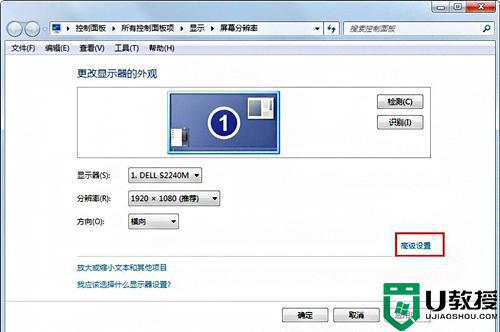
3、随后点击“监视器”选项卡。如图所示:

4、随后就可以对刷新率进行设置,选择144hz点击“确定”保存即可。如图所示:
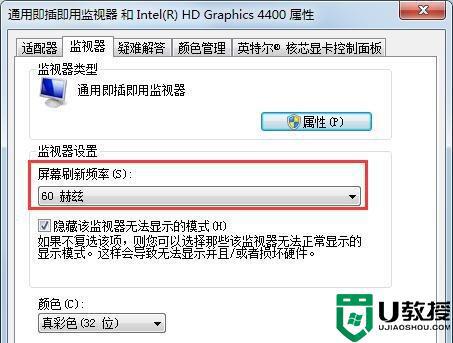
以上就是关于win7电脑设置144hz刷新率方法了,还有不清楚的用户就可以参考一下小编的步骤进行操作,希望能够对大家有所帮助。
win7如何设置144hz刷新率 win7电脑怎么设置144hz刷新率相关教程
- 电脑win7刷新率怎么调 win7电脑刷新频率怎么调整
- win7显示器刷新率怎么调 win7如何调显示器刷新率
- win7如何更改屏幕刷新率 win7系统怎么调屏幕刷新率
- win7显示器刷新率设置方法
- win7如何调整屏幕刷新率 win7把显示器刷新率调到144赫兹的方法
- 显示器w7 144hz怎么调 win7显示器怎么设置144hz
- 刷新win7会闪退怎么办 win7电脑刷新程序闪退如何修复
- windows7怎么调整屏幕刷屏率 一分钟调整win7屏幕刷新率的方法
- 如何去掉win7桌面刷新白条 win7刷新桌面有白条的修复方法
- 电脑如何刷机恢复出厂设置win7 win7刷机恢复出厂设置的步骤
- Win11怎么用U盘安装 Win11系统U盘安装教程
- Win10如何删除登录账号 Win10删除登录账号的方法
- win7系统分区教程
- win7共享打印机用户名和密码每次都要输入怎么办
- Win7连接不上网络错误代码651
- Win7防火墙提示“错误3:系统找不到指定路径”的解决措施
热门推荐
win7系统教程推荐
- 1 win7电脑定时开机怎么设置 win7系统设置定时开机方法
- 2 win7玩魔兽争霸3提示内存不足解决方法
- 3 最新可用的win7专业版激活码 win7专业版永久激活码合集2022
- 4 星际争霸win7全屏设置方法 星际争霸如何全屏win7
- 5 星际争霸win7打不开怎么回事 win7星际争霸无法启动如何处理
- 6 win7电脑截屏的快捷键是什么 win7电脑怎样截屏快捷键
- 7 win7怎么更改屏幕亮度 win7改屏幕亮度设置方法
- 8 win7管理员账户被停用怎么办 win7管理员账户被停用如何解决
- 9 win7如何清理c盘空间不影响系统 win7怎么清理c盘空间而不影响正常使用
- 10 win7显示内存不足怎么解决 win7经常显示内存不足怎么办

